
超簡単!ワードプレスにgoogleアナリティクスを設置する方法
2017/03/14
こんにちは、末広です!
あなたのブログはアクセス解析していますか?
ネットビジネスにおいて、
ブログのアクセス解析は大事ですからね~
では今回の記事は、
「超簡単!ワードプレスにgoogleアナリティクスを設置する方法」
についてです!
Contents
googleアナリティクスとは?
googleアナリティクスとは、
グーグルが提供するアクセス解析サービスのことです。
グーグルアカウントを所得すれば、
誰でも使えます!
さっそく、googleアナリティクスにアクセスしましょう!
超簡単!ワードプレスにgoogleアナリティクスを設置する方法
先ずは、googleアナリティクスのアカウントにアクセスし、ホーム画面の「あなたが設定したいワードプレスのURL」のメニューから「管理」をクリック↓
●管理画面から、プロパティの「トラキング情報」をクリック↓
●トラッキング情報のプルダウンメニューから「トラッキングコード」をクリック↓
●トラッキングコードの画面から「ウェブサイトのトラッキング」という項目のスクリプトコードを “Cerl+C” 等でコピーします↓
次に、あなたのワードプレスブログのダッシュボード画面にアクセスし、左側のメニューから「外観」を選択し、そのサブメニューから「テーマの編集」をクリック↓
●テーマの編集画面の右側にあるメニュー欄から「テーマヘッダー」をクリック↓
●テーマヘッダー画面のHTMLコード内の </head> というコード記述をさがし、(画面を少し下にスクロールすればすぐに見つかります)その </head> のすぐ上の段に、先ほどのトラッキングコードを “Cerl+V” で貼りつけます↓
※写真の赤マル部分がトラッキングコードを貼りつた場所です。そのしたの部分が </head> です。
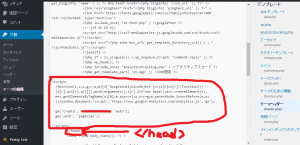
●貼りつけが完了したら、テーマヘッダー画面下の「ファイルを更新」をクリック↓
以上で、アナリティクスのトラッキングコード設置は完了です!
お疲れさまでした!
設置したgoogleアナリティクスの動作を確認する方法
ワードプレスに設置が完了しましたら、
トラッキングコードが正常に作動しているかチェックしましょう!
動作を確認するには、先ほどのグーグルアナリティクスのアカウント画面に戻り、
ホーム画面のメニューから「レポート」をクリック↓
●レポート画面の左側メニューの「リアルタイム」を選択し、サブメニューの「サマリー」をクリック↓
●サマリー画面で「現在のアクティブユーザー数」、「分単位」、「秒単位」等が動いていれば正常に設置が出来ています。
もし、「現在のアクティブユーザー数」が0だった場合は、この画面を開いた状態で、ご自分のスマホからあなたのワードプレスにアクセスすれば、「現在のアクティブユーザー数」が1に変わるはずです。この時「秒単位」も動きます!
※もし、スマホからアクセスしても「現在のアクティブユーザー数」等が動かなければ、正常に貼り付けされていないので、最初からトラッキングコードをコピーしなおすか、ワードプレスのヘッダーテーマ内の貼る場所を確認して下さい。
以上がトラッキングコードの動作確認方法でした。
お疲れさまでした!
末広
あなたにおススメの記事!
-
 1
1 -
GPT-4oの特徴とSNSマーケティング活用方法
こんにちは末広です。 今回の記事は今話題のchatGPTの進化版「 ...
-
 2
2 -
簡単な不労所得システムの作り方
こんにちは末広です。 今年に入ってコ●ナや世界情勢などで原油の価格 ...


